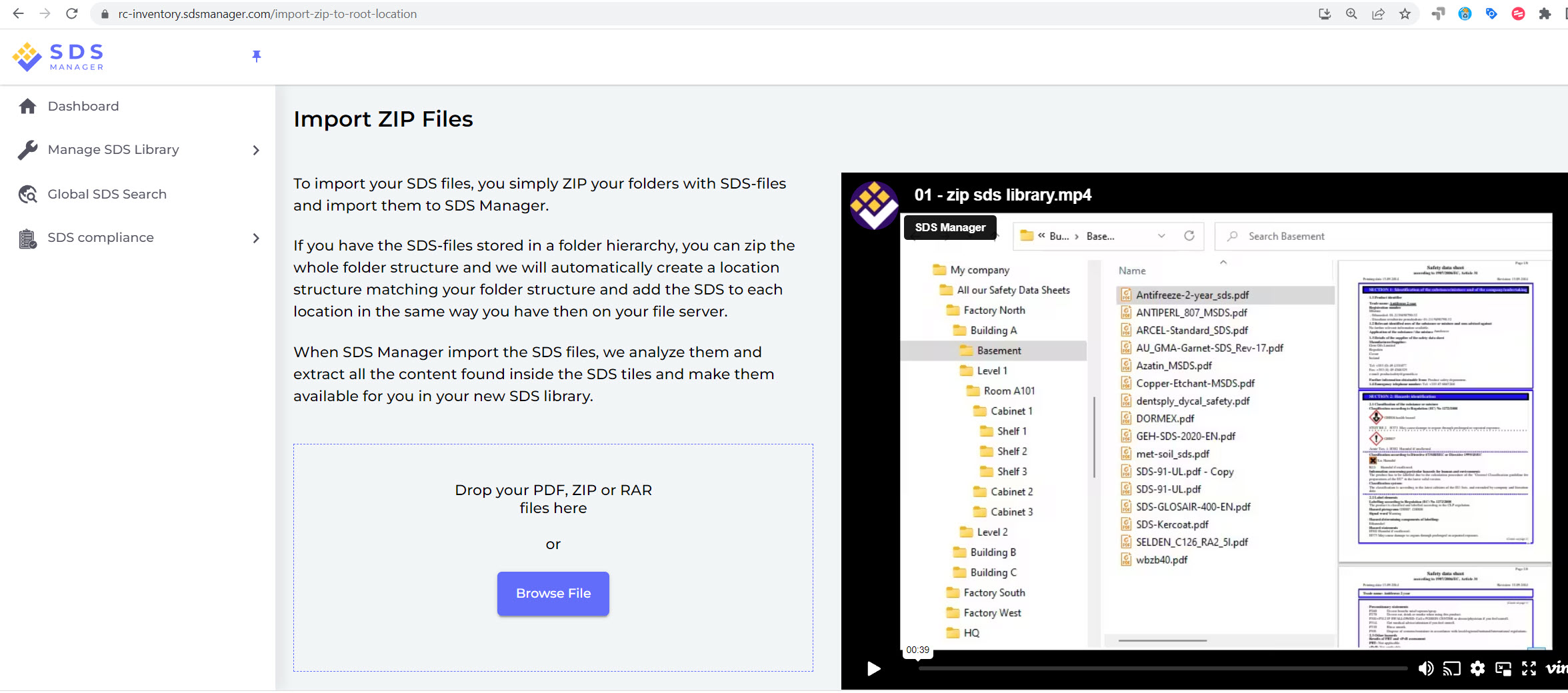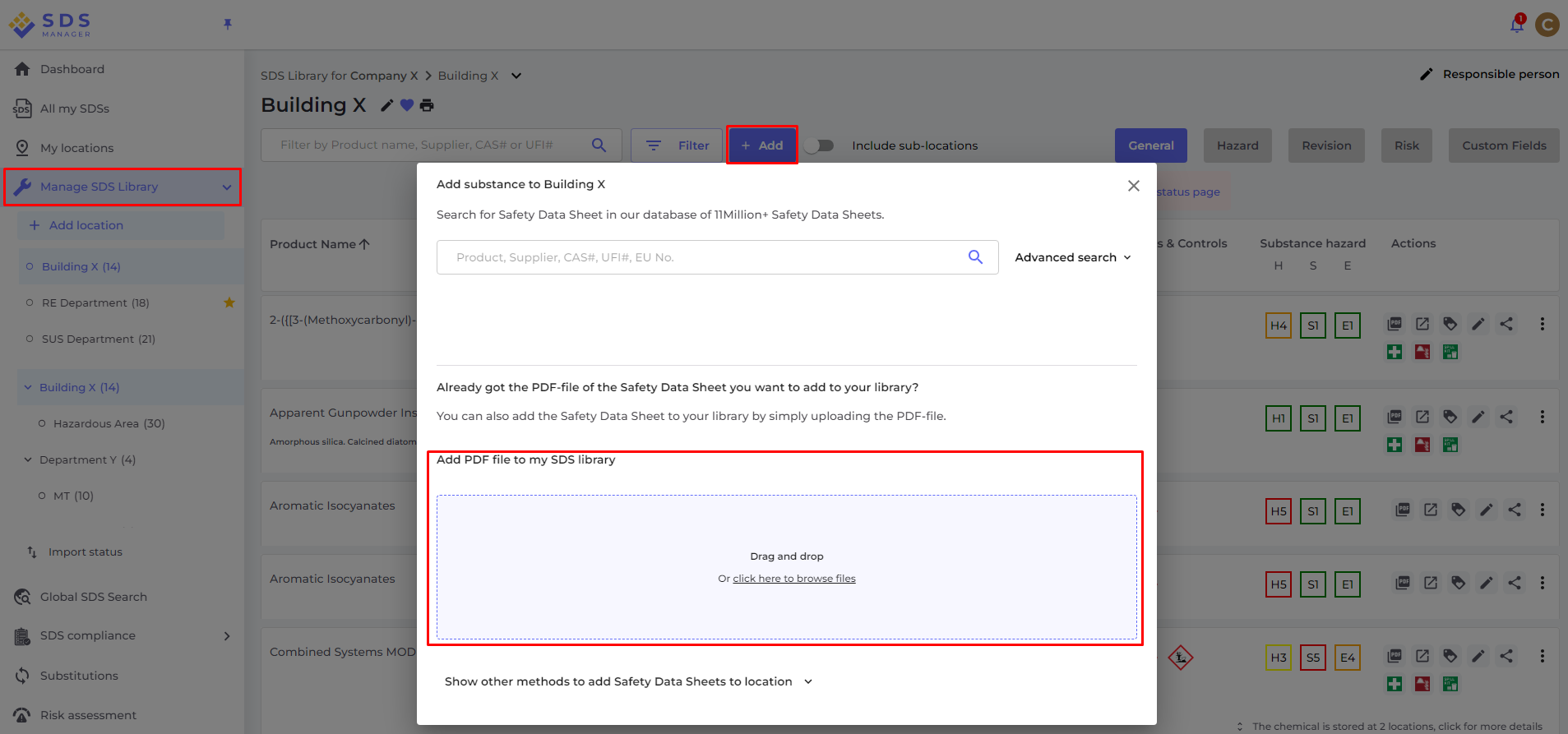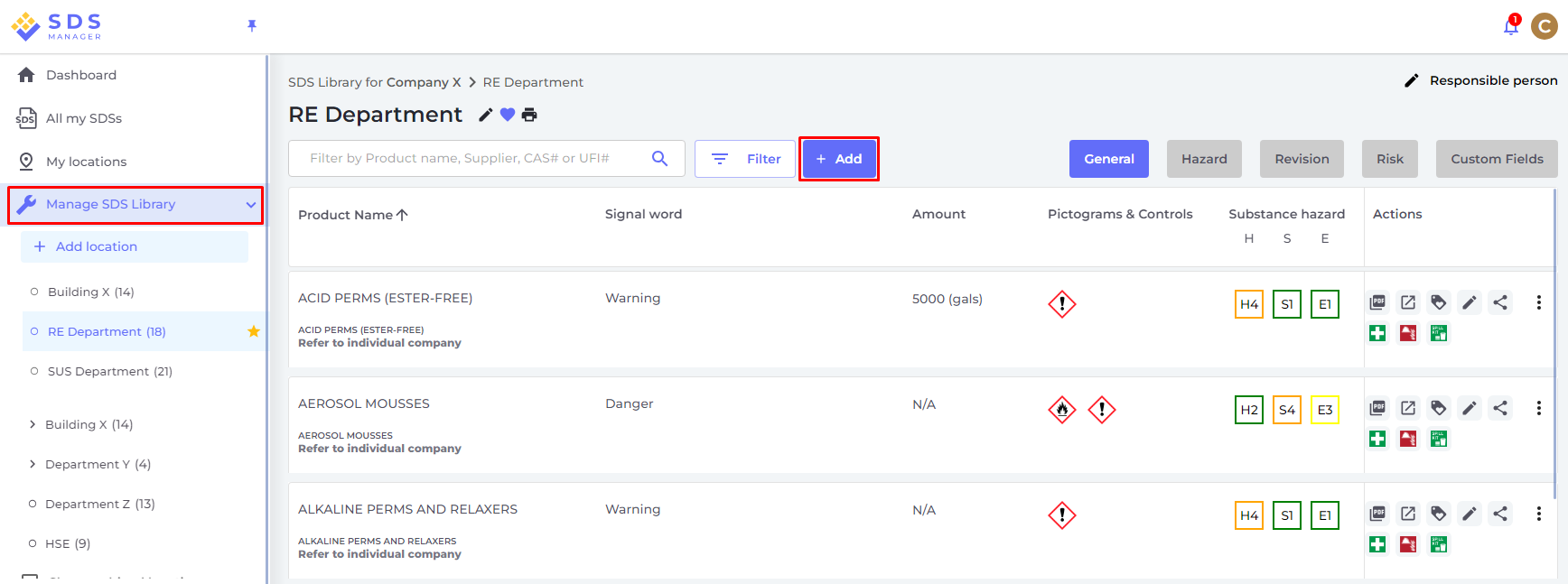Rozpoczęcie pracy: Wiele lokalizacji z Kartami Charakterystyki Substancji Niebezpiecznych do zaimportowania
W tym artykule pokażemy, jak rozpocząć korzystanie z SDS Manager do zarządzania biblioteką Kart Charakterystyki. Omówimy następujące tematy:
Krok 1: Utwórz swoje lokalizacje
Krok 2: Importuj swoje istniejące pliki Kart Charakterystyki
Krok 3: Zaktualizuj zaimportowane Karty Charakterystyki do najnowszej wersji
Krok 4: Dodaj Karty Charakterystyki lub substancje chemiczne do lokalizacji, wyszukując w naszej bazie danych ponad 13 milionów Kart Charakterystyki
Krok 5: Utwórz plakat z kodem QR, aby umożliwić pracownikom dostęp do biblioteki Kart Charakterystyki za pomocą kodu QR
Krok 6: Zaproś swoich pracowników do SDS Manager (Opcjonalne)
Krok 7: Przejrzyj Karty Charakterystyki zawierające substancje ograniczone i zastąp je w razie potrzeby (Opcjonalne)
Krok 8: Utwórz etykiety dla pojemników wtórnych dla niebezpiecznych substancji chemicznych (Opcjonalne)
Krok 9: Wydrukuj segregatory z Kartami Charakterystyki, jeśli preferujesz posiadanie kopii papierowych na lokalizacjach (Opcjonalne)
Krok 1: Utwórz swoje lokalizacje
W przypadku organizacji z dużą liczbą Kart Charakterystyki pomocne może być organizowanie ich według lokalizacji lub działów.
Dzięki strukturze lokalizacji możesz delegować dostęp administracyjny do określonych lokalizacji innym członkom zespołu. Pozwala to również zapewnić pracownikom dostęp tylko do Kart Charakterystyki odpowiednich dla miejsca, w którym pracują.
Możesz utworzyć strukturę lokalizacji z nieograniczoną liczbą poziomów.
Z SDS Manager możesz powiązać swoje Karty Charakterystyki z lokalizacjami.
Poniżej znajduje się przykład hierarchii lokalizacji. Liczba w nawiasach wskazuje liczbę Kart Charakterystyki przypisanych do każdej lokalizacji.
Możesz zarządzać strukturą lokalizacji w menu "Moje lokalizacje". Użyj przycisku "Dodaj lokalizację", aby utworzyć nowe lokalizacje, oraz przycisku "+" do utworzenia podlokalizacji.
Kliknij tutaj, aby otworzyć SDS Manager i zarządzać lokalizacjami (wymaga logowania)
Krok 2: Importuj swoje istniejące pliki Kart Charakterystyki
Podczas importowania pliku ZIP lokalizacje są automatycznie tworzone, a Karty Charakterystyki są przypisywane do odpowiednich lokalizacji:

Po zaimportowaniu otrzymasz powiadomienie o Kartach Charakterystyki, które są nieaktualne i powinny zostać zaktualizowane do nowszej wersji dostępnej w naszej bazie danych.
Aby przesłać pojedynczy plik Karty Charakterystyki, możesz przeciągnąć i upuścić plik lub przeglądać swój system.
Kliknij tutaj, aby otworzyć SDS Manager i dodać pojedynczy plik PDF Karty Charakterystyki (wymaga logowania)
Jeśli masz już segregatory Kart Charakterystyki (pliki PDF zawierające wiele Kart Charakterystyki) dla każdej z Twoich lokalizacji, możesz po prostu przesłać plik segregatora do lokalizacji w swojej bibliotece Kart Charakterystyki.
Automatycznie odczytamy przesłany plik PDF, wykryjemy, które Karty Charakterystyki są w nim zawarte, i przypiszemy je do odpowiednich lokalizacji.
W ten sposób możesz zapełnić swoją bibliotekę Kart Charakterystyki tysiącami kart w ciągu kilku minut. Jedynym wymaganiem jest posiadanie segregatora dla każdej lokalizacji w Twojej firmie.
Jeśli nie masz żadnego pliku Karty Charakterystyki, ale posiadasz plik XLS lub CSV z informacjami o substancjach, lista może zostać zaimportowana do SDS Manager. Daj nam znać, jeśli wolisz zbudować swoją bibliotekę, importując inwentarz produktów, a my pomożemy Ci zaimportować dane.
Krok 3: Zaktualizuj zaimportowane Karty Charakterystyki do najnowszej wersji
Nowe wersje Kart Charakterystyki są wydawane co 1 do 3 lat.



Krok 4: Dodaj Karty Charakterystyki lub substancje chemiczne do lokalizacji, wyszukując w naszej bazie danych ponad 13 milionów Kart Charakterystyki
Możesz zarządzać Kartami Charakterystyki w sekcji "Zarządzaj biblioteką Kart Charakterystyki".
Kliknij tutaj, aby otworzyć SDS Manager i zarządzać biblioteką Kart Charakterystyki (wymaga logowania)
Aby dodać Kartę Charakterystyki do produktu, wystarczy wyszukać nazwę produktu, następnie kliknąć ikonę (+) i wybrać "Dodaj Kartę Charakterystyki do TWOJEJ LOKALIZACJI".

Jeśli chcesz dodać tę samą Kartę Charakterystyki do wielu lokalizacji za jednym razem, wybierz opcję "Dodaj Kartę Charakterystyki do innych lokalizacji".

Krok 5: Utwórz plakat z kodem QR, aby umożliwić pracownikom dostęp do biblioteki Kart Charakterystyki za pomocą kodu QR
(1) Kliknij tutaj, aby otworzyć stronę zarządzania użytkownikami SDS Manager (wymaga logowania)
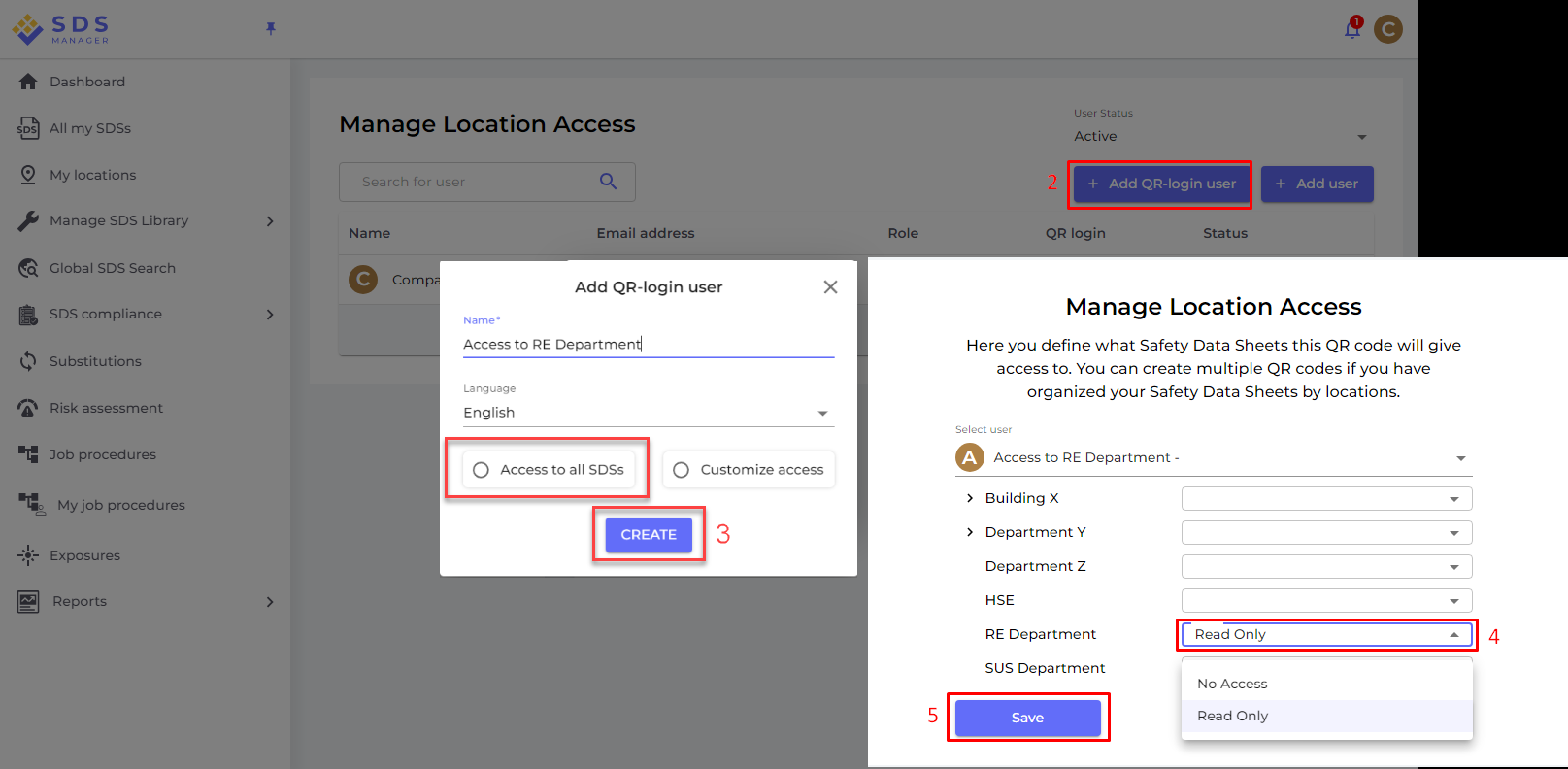
Po utworzeniu użytkownika QR możesz wyświetlić kod QR, klikając (1) obraz kodu QR.

Przycisk (2) "Wydrukuj kod QR do logowania" wygeneruje plakat z kodem QR.
Jeśli chcesz umożliwić dostęp do swojej biblioteki Kart Charakterystyki z intranetu, możesz po prostu (3) utworzyć użytkownika z dostępem QR, zeskanować kod QR, skopiować link i dodać go do intranetu.
Przycisk (4) "Wyślij link dostępu e-mailem do swojego zespołu" umożliwia udostępnienie dostępu przez e-mail.
Możesz także kliknąć obraz lub zeskanować poniższy kod QR telefonem, aby zobaczyć, jak to wygląda dla Twoich pracowników.

Jeśli chcesz, aby link umożliwiał dostęp do wszystkich Kart Charakterystyki w Twojej organizacji, użytkownik QR musi mieć przyznany dostęp do wszystkich lokalizacji.
Możesz utworzyć wielu użytkowników QR – na przykład jednego dla każdej lokalizacji lub jednego użytkownika QR umożliwiającego dostęp do wszystkich Kart Charakterystyki w Twojej organizacji w bibliotece.
Krok 6: Zaproś swoich pracowników do SDS Manager
Za pomocą SDS Manager możesz dodać nieograniczoną liczbę użytkowników. Sugerujemy, aby tworzyć konta użytkowników tylko dla pracowników, którzy będą zarządzać biblioteką Kart Charakterystyki.
Kliknij tutaj, aby otworzyć SDS Manager i zaprosić pracowników (wymaga logowania)
Zaproszeni użytkownicy mogą mieć rolę administratora, pracownika lub brak dostępu.
Możesz elastycznie ustalać rodzaj dostępu na poziomie lokalizacji. Użytkownik może mieć rolę administratora dla jednej lokalizacji i dostęp tylko do odczytu dla innych lokalizacji.
Aby zarządzać Kartami Charakterystyki w swojej bibliotece, użytkownik musi mieć rolę administratora.

Krok 7: Przejrzyj Karty Charakterystyki zawierające substancje ograniczone i zastąp je w razie potrzeby
SDS Manager oferuje przegląd wszystkich substancji chemicznych wymienionych na listach ograniczeń, takich jak ZDHC, California Proposition 65, REACH i inne.
Substancje na tych listach są identyfikowane za pomocą numeru EC lub CAS.
SDS Manager wyodrębnia numery CAS i EC z sekcji 3 Kart Charakterystyki, których używasz, i sprawdza, czy te numery znajdują się na którejkolwiek z list ograniczeń.
W SDS Manager możesz wyświetlić listę wszystkich Kart Charakterystyki w swojej bibliotece zawierających substancje ograniczone.
Kliknij tutaj, aby otworzyć SDS Manager i sprawdzić, które Karty Charakterystyki w Twojej bibliotece zawierają substancje niebezpieczne (wymaga logowania)
Poniżej znajduje się przykład listy produktów zawierających substancje wymienione na liście ograniczeń:
Powyższa lista to wykaz produktów, które należy ocenić.
Po zweryfikowaniu, że zawartość jest akceptowalna, możesz oznaczyć Kartę Charakterystyki jako "Zatwierdzoną".
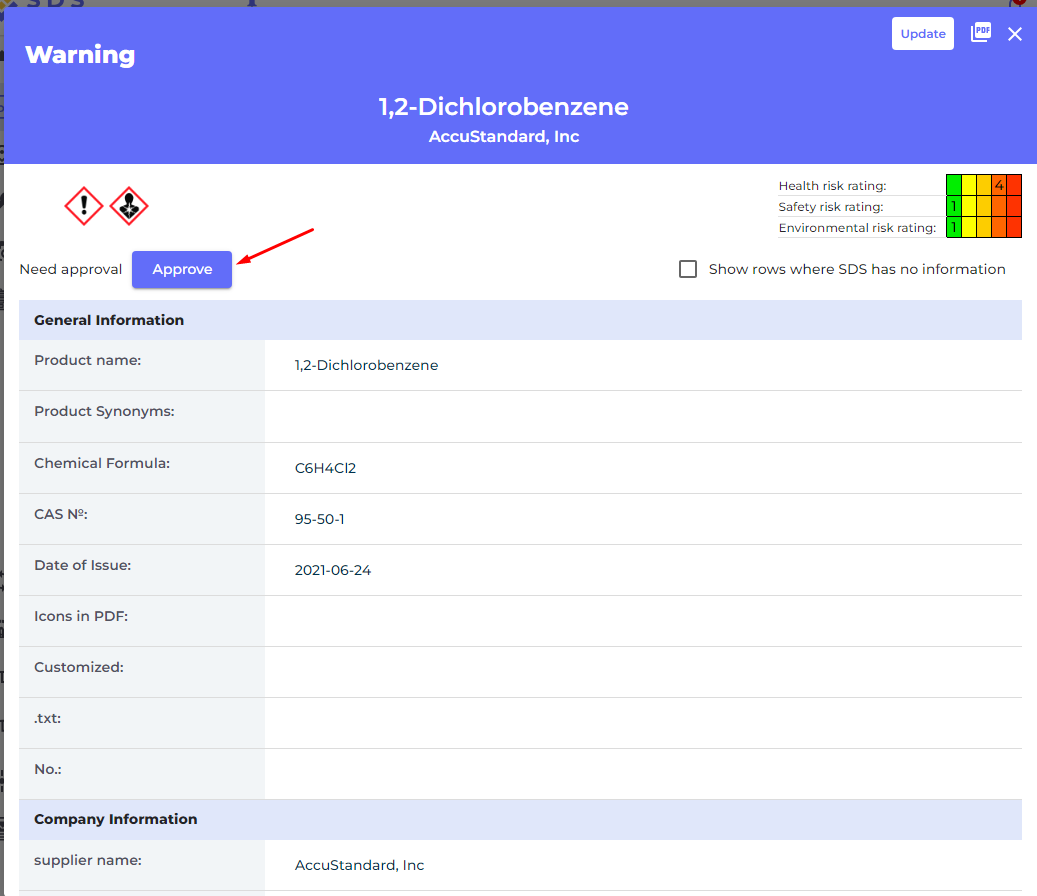
Krok 8: Utwórz etykiety dla pojemników wtórnych dla niebezpiecznych substancji chemicznych
Na ikonie etykiety możesz wygenerować etykiety dla pojemników wtórnych.
Kliknij tutaj, aby otworzyć SDS Manager i stworzyć etykiety dla pojemników wtórnych (wymaga logowania)
Etykieta zawiera odpowiednie kody QR umożliwiające przeglądanie rzeczywistego pliku Karty Charakterystyki i śledzenie zużycia oraz utylizacji substancji chemicznych.
Ikony z Karty Charakterystyki, oświadczenia o zagrożeniach oraz oświadczenia o zapobieganiu są również wyświetlane na etykiecie.

Krok 9: Wydrukuj segregatory z Kartami Charakterystyki, jeśli preferujesz posiadanie kopii papierowych na lokalizacjach (Opcjonalne)
Dla każdej lokalizacji w Twojej bibliotece Kart Charakterystyki możesz znaleźć przycisk "Wydrukuj segregator", który wygeneruje plik PDF zawierający wszystkie Karty Charakterystyki przypisane do tej lokalizacji. Na pierwszej stronie segregatora znajduje się spis treści wszystkich Kart Charakterystyki w segregatorze.
Kliknij tutaj, aby otworzyć SDS Manager i wygenerować segregatory z Kartami Charakterystyki (wymaga logowania)
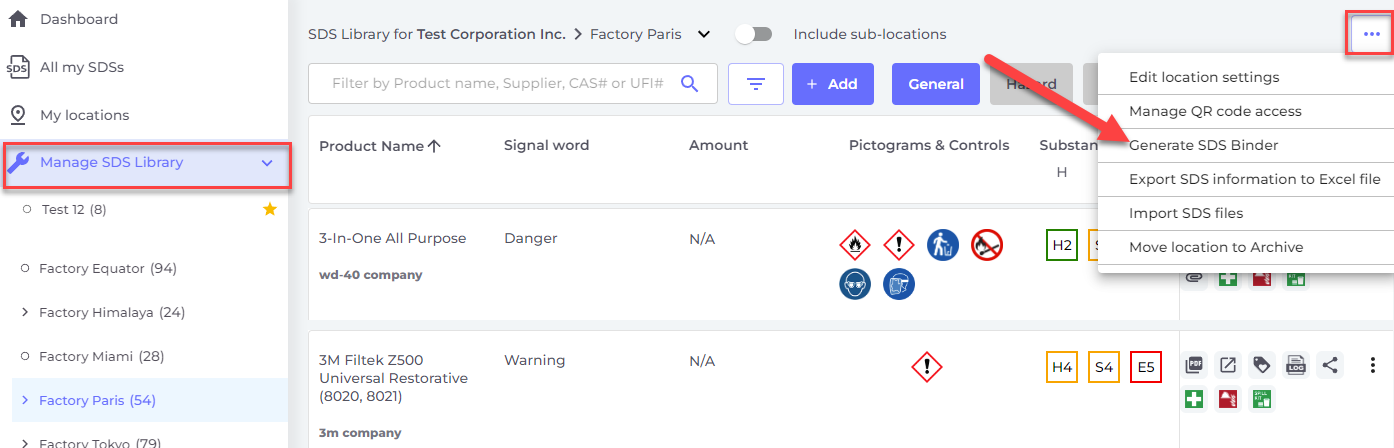
Plik PDF można wydrukować, jeśli potrzebujesz kopii papierowych.